على الرغم من ان عملية تحميل التعريفات هي من العمليات الاسهل على الاطلاق الا وان يوجه الكثير من الاشخاص مشكلة وهي عدم القدرة على تثبيت او تحميل التعريف الصحيح للكمبيوتر .
ويرجع ذلك للكثير من الاسباب وفي حالة قمت بتحميل تعريف غير متوافق مع الكمبيوتر الخاص بك سوف يظهر لك الكثير من المشاكل وهي مثل الشاشة الزرقاء او الشاشة السوداء .
وقد تم الاشارة لكل المشاكل الناتجة عن سوء تثبيت التعريفات في مواضيع سابقة ولكن الان يجب عليك معرفة الطريقة الصحيحة لتثبيت التعريفات للكمبيوتر الخاص بك .
وذلك عن طريق اتباع بعض الخطوات التي لن نستعين بها الى اي برنامج خارجي بحيث ان هناك مشاكل تواجه البعض أثناء استخدام البرامج سواء مشكلة تفعيل او حتي مشكلة الاستخدام والاهم ايضاً هو التوافق بين الويندوز والتعريف الذي تقوم بتحميله حتى لا تحصل على رسائل خطأ .
وفي حالة كنت تواجه مشكلة عدم توفر تعريف الخاص بالشبكة او الاتصال فيمكنك ان تقوم بتحميل التعريف الخاص بك من خلال جهاز اخر و تثبيت التعريف على الجهاز المراد تعريفه بعد نقله اليه .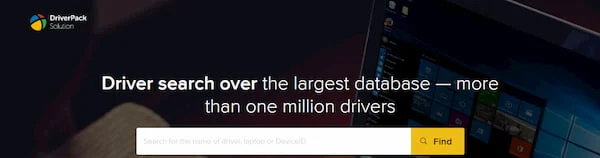
وسوف نستعمل الاضافة الرائعة وهي drp والتي تكون مقدمة من driverpack solution كل ما عليك هو الدخول الي الرابط الموجود في نهاية الموضوع .
وسوف يكون لديك الامكانية لتحميل التعريف على طريقتين هما طريقة التعريف عبر الانترنت والأخرى عبر تحميل ملف Zip ومن ثم تعريفه يدوياً .
وفي موضوع اليوم سوف نتعرف علي الطريقة الثانية وهي بدون انترنت بحيث انك سوف تبحث عن التعريف المراد تحميله من خلال كتابة الموديل الخاص بالجهاز الخاص بك او اسم الجهاز او التعريف ومن ثم تقوم بالبحث .
بعد البحث سوف يظهر لك التعريفات الخاصة بالجهاز الخاص بك وكل ما عليك هو ان تقوم باختيار التعريف الذي تريده ومن ثم الضغط على السهم واختيار تحميل مضغوط Zip .
بعد تحميل الملف المضغوط الخاص بالتعريف سوف يكون لديك ان تقوم بتعريف الكمبيوتر الخاص بك أو التعريف المطلوب تعريفه و للإشارة يجب عليك ان تقوم بأختيار التعريفات بشكل مناسب او تقوم بتحميل اسم التعريف الذي يناسب التعريف الناقص .
بعد ذلك تقوم بالتوجه الى الكمبيوتر المراد تعريفه وذلك حتى تتمكن من تركيب ذلك التعريف على الكمبيوتر الناقص للتعريفات , وذلك عبر التوجه للكمبيوتر الآخر ومن ثم القيام بفك الضغط عن الملف المضغوط الخاص بالتعريف .
بعدها سوف يظهر لك كافة التعريفات الخاصة بك وهنا يجب تحديد التعريف المستهدف تعريفه والذي من اجله قمت بتحميل الملف الذي تم فك ضغطه .
ومن ثم تقوم بالضغط علي زر الايمن للفأرة ومن ثم اختيار تحديث التعريفات او ما يسمي "Update Driver Software" ومن خلال هذا الإعداد سوف يكون لديك ان تقوم بتعريف الكمبيوتر او التعريف المراد تعريفه .
كل ما عليك الان هو ان تقوم بتحديد الملف الذي تم فك الضغط عليه والذي يحتوي على التعريف الذي قمت بتحميله :
وبعدها اختيار الملف الذي يحتويه ولا تختار ملفات تسبقه حتي يتمكن الويندوز الوصول للتعريفات بالشكل الصحيح .
وبعدها تنتظر لحين الانتهاء من تثبيت التعريف .
وبعدها يتم تثبيت التعريف الذي قمت باختياره و للإشارة كما تم التنبيه عليه أن التعريف إن كان مناسباً سوف يتم تثبيته أما في حالة كان هذا التعريف غير مناسب فلن يتم تثبيته ويجب تجربته على تعريف آخر .
وسوف تلاحظ اختفاء علامة عدم التعريف من التعريفات الناقصة وهذا يدل على تعريف التعريفات بالشكل الصحيح وللتأكيد قم بعمل اعادة تشغيل للكمبيوتر حتي تتمكن من استخدام التعريف بالكامل .
ويرجع ذلك للكثير من الاسباب وفي حالة قمت بتحميل تعريف غير متوافق مع الكمبيوتر الخاص بك سوف يظهر لك الكثير من المشاكل وهي مثل الشاشة الزرقاء او الشاشة السوداء .
وقد تم الاشارة لكل المشاكل الناتجة عن سوء تثبيت التعريفات في مواضيع سابقة ولكن الان يجب عليك معرفة الطريقة الصحيحة لتثبيت التعريفات للكمبيوتر الخاص بك .
تحميل تعريفات الكمبيوتر
يوجد الكثير من الطرق التي يمكنك من خلالها تعريف الكمبيوتر الخاص بك ولكن الاهم هو ان تقوم بتحميل التعريفات المتوافقة مع الكمبيوتر الخاص بك .وذلك عن طريق اتباع بعض الخطوات التي لن نستعين بها الى اي برنامج خارجي بحيث ان هناك مشاكل تواجه البعض أثناء استخدام البرامج سواء مشكلة تفعيل او حتي مشكلة الاستخدام والاهم ايضاً هو التوافق بين الويندوز والتعريف الذي تقوم بتحميله حتى لا تحصل على رسائل خطأ .
اقرأ ايضاً : قياس درجة حرارة الكمبيوتر وما هي اسباب ارتفاعها وطرق تقليلهاوفي بعض الأحيان قد تواجه مشكلة وهي عدم توفر تعريف لويندوز معين بحيث ان بعض القطع لا تدعم مثلاً ويندوز 7 ولكن في دليل اليوم سوف نتعرف على افضل طريقة لكي تقوم بتعريف الكمبيوتر بدون مشاكل ولجميع اصدارات الويندوز .
وفي حالة كنت تواجه مشكلة عدم توفر تعريف الخاص بالشبكة او الاتصال فيمكنك ان تقوم بتحميل التعريف الخاص بك من خلال جهاز اخر و تثبيت التعريف على الجهاز المراد تعريفه بعد نقله اليه .
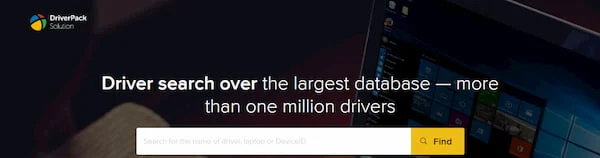
وسوف نستعمل الاضافة الرائعة وهي drp والتي تكون مقدمة من driverpack solution كل ما عليك هو الدخول الي الرابط الموجود في نهاية الموضوع .
اقرأ ايضاً : ايقاف الاشعارات المزعجة في متصفح جوجل كروم للكمبيوتر والموبايلومن خلاله سوف تقوم بكتابة موديل اللابتوب أو التعريف الخاص بك والذي يرمز له بأسم "Id" ومن خلال كتابتك للموديل او اسم التعريف في الحقل الخاص به والبحث عن التعريف سوف يظهر لك التعريف .
وسوف يكون لديك الامكانية لتحميل التعريف على طريقتين هما طريقة التعريف عبر الانترنت والأخرى عبر تحميل ملف Zip ومن ثم تعريفه يدوياً .

وفي موضوع اليوم سوف نتعرف علي الطريقة الثانية وهي بدون انترنت بحيث انك سوف تبحث عن التعريف المراد تحميله من خلال كتابة الموديل الخاص بالجهاز الخاص بك او اسم الجهاز او التعريف ومن ثم تقوم بالبحث .
بعد البحث سوف يظهر لك التعريفات الخاصة بالجهاز الخاص بك وكل ما عليك هو ان تقوم باختيار التعريف الذي تريده ومن ثم الضغط على السهم واختيار تحميل مضغوط Zip .

بعد تحميل الملف المضغوط الخاص بالتعريف سوف يكون لديك ان تقوم بتعريف الكمبيوتر الخاص بك أو التعريف المطلوب تعريفه و للإشارة يجب عليك ان تقوم بأختيار التعريفات بشكل مناسب او تقوم بتحميل اسم التعريف الذي يناسب التعريف الناقص .
بعد ذلك تقوم بالتوجه الى الكمبيوتر المراد تعريفه وذلك حتى تتمكن من تركيب ذلك التعريف على الكمبيوتر الناقص للتعريفات , وذلك عبر التوجه للكمبيوتر الآخر ومن ثم القيام بفك الضغط عن الملف المضغوط الخاص بالتعريف .
اقرأ ايضاً : أهمية نافذة مدير المهام وكل استخداماتها لحل المشاكل بالتفصيل Task Managerبعد فك الضفط تقوم بالتوجه الى الاعدادات الخاصة بالتعريفات من خلال الضغط علي زر الفأرة الأيمن ومن ثم اختيار Manage :
بعدها سوف يظهر لك كافة التعريفات الخاصة بك وهنا يجب تحديد التعريف المستهدف تعريفه والذي من اجله قمت بتحميل الملف الذي تم فك ضغطه .
ومن ثم تقوم بالضغط علي زر الايمن للفأرة ومن ثم اختيار تحديث التعريفات او ما يسمي "Update Driver Software" ومن خلال هذا الإعداد سوف يكون لديك ان تقوم بتعريف الكمبيوتر او التعريف المراد تعريفه .
كل ما عليك الان هو ان تقوم بتحديد الملف الذي تم فك الضغط عليه والذي يحتوي على التعريف الذي قمت بتحميله :
وبعدها اختيار الملف الذي يحتويه ولا تختار ملفات تسبقه حتي يتمكن الويندوز الوصول للتعريفات بالشكل الصحيح .
وبعدها تنتظر لحين الانتهاء من تثبيت التعريف .
وبعدها يتم تثبيت التعريف الذي قمت باختياره و للإشارة كما تم التنبيه عليه أن التعريف إن كان مناسباً سوف يتم تثبيته أما في حالة كان هذا التعريف غير مناسب فلن يتم تثبيته ويجب تجربته على تعريف آخر .
وسوف تلاحظ اختفاء علامة عدم التعريف من التعريفات الناقصة وهذا يدل على تعريف التعريفات بالشكل الصحيح وللتأكيد قم بعمل اعادة تشغيل للكمبيوتر حتي تتمكن من استخدام التعريف بالكامل .
و للإشارة أن الموقع يدعم جميع انواع الاجهزة سواء كان لابتوب او كمبيوتر او طابعة او كاميرا بحيث انه من افضل المواقع على الاطلاق في مجال التعريفات .
موقع تعريف الكمبيوتر








